Hướng dẫn ghim bình luận Livestream Facebook trên điện thoại đơn giản
Nội dung bài viết
Khi livestream, hàng loạt bình luận liên tục xuất hiện khiến nhiều phản hồi chất lượng bị lãng quên. Tính năng ghim bình luận chính là cứu cánh hoàn hảo, giúp bạn giữ lại những tương tác giá trị nhất.

Chỉ với 5 bước đơn giản để ghim bình luận Facebook Livestream
Cách thực hiện ghim bình luận Livestream Facebook trên điện thoại từ A-Z
Bước 1: Truy cập tính năng Phát trực tiếp trên trang cá nhân. Tìm đến thanh icon phía dưới màn hình livestream, vuốt sang phải và chọn biểu tượng bình luận để bắt đầu thao tác.
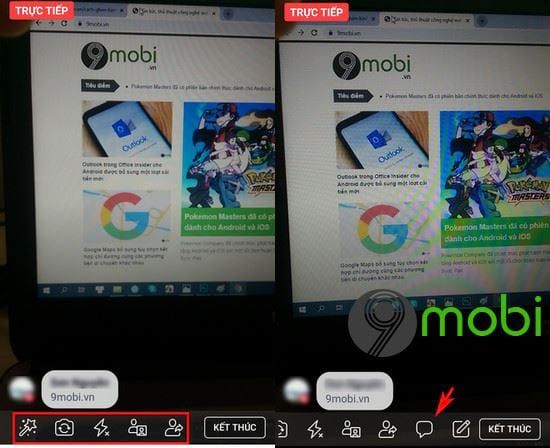
Bước 2: Soạn nội dung bình luận muốn ghim, sau đó nhấn vào biểu tượng mũi tên xanh bên phải để đăng tải bình luận lên Livestream.

Bước 3: Khi bình luận hiển thị trên Livestream, bạn nhấn giữ vào bình luận đó đến khi xuất hiện tùy chọn và chọn Ghim bình luận để cố định nó.

Bước 4: Bình luận được ghim sẽ xuất hiện biểu tượng ghim đặc trưng, luôn hiển thị nổi bật xuyên suốt Livestream mà không bị trôi đi dù có nhiều tương tác.

Bước 5: Để hủy ghim, chỉ cần nhấn vào biểu tượng ghim lớn bên phải bình luận đang được ghim.

Lưu ý quan trọng: Chỉ người phát trực tiếp mới có quyền ghim bình luận. Mỗi Livestream chỉ ghim được 1 bình luận duy nhất - khi ghim bình luận mới, bình luận cũ sẽ tự động được thay thế.
https://Tripi.vn/cach-ghim-binh-luan-livestream-facebook-tren-dien-thoai-25212n.aspx
Bạn đã sẵn sàng làm chủ tính năng ghim bình luận Livestream Facebook trên điện thoại chưa? Hãy áp dụng ngay để buổi phát trực tiếp tiếp theo của bạn trở nên chuyên nghiệp và tương tác hiệu quả hơn. Khám phá thêm các mẹo livestream Facebook hữu ích khác tại đây.
Có thể bạn quan tâm

Hướng dẫn pha sữa bột cho bé đúng chuẩn khoa học

Cách nhận biết ai đó đã chặn bạn trên Facebook một cách chính xác

Hướng dẫn chi tiết cách lấy link bài viết Facebook ngay trên điện thoại của bạn.

Khám phá danh sách phim đặc sắc có sự góp mặt của Jisoo - ngôi sao tỏa sáng của nhóm nhạc BlackPink

Cách nhận biết khi ai đó chụp màn hình tin nhắn trên Facebook và Instagram


